Die vorliegende Übersetzung wurde maschinell erstellt. Im Falle eines Konflikts oder eines Widerspruchs zwischen dieser übersetzten Fassung und der englischen Fassung (einschließlich infolge von Verzögerungen bei der Übersetzung) ist die englische Fassung maßgeblich.
Manuelles Starten, Beenden und Neustarten von 24/7-Instances
Wichtig
Der AWS OpsWorks Stacks Dienst hat am 26. Mai 2024 das Ende seiner Lebensdauer erreicht und wurde sowohl für neue als auch für bestehende Kunden deaktiviert. Wir empfehlen Kunden dringend, ihre Workloads so bald wie möglich auf andere Lösungen zu migrieren. Wenn Sie Fragen zur Migration haben, wenden Sie sich an das AWS -Support Team auf AWS re:POST
Anmerkung
Sie können 24/7-Instances mit Linux- und Windows-Stacks verwenden.
Nachdem Sie einer Ebene eine 24/7-Instance hinzugefügt haben, müssen Sie die Instance manuell starten, um die entsprechende Amazon Elastic Compute Cloud (Amazon EC2) -Instance zu starten, und sie manuell beenden, um die Amazon EC2 EC2-Instance zu beenden. Sie können Instances, die nicht ordnungsgemäß funktionieren, auch manuell neu starten. AWS OpsWorks Stacks startet und stoppt automatisch zeit- und lastbasierte Instances. Weitere Informationen finden Sie unter Verwaltung der Last mit zeit- und lastbasierten Instanzen.
Wichtig
AWS OpsWorks Stacks-Instanzen dürfen nur in der Konsole gestartet, gestoppt und neu gestartet werden. AWS OpsWorks AWS OpsWorks erkennt keine Start-, Stopp- oder Neustartvorgänge, die in der Amazon EC2 EC2-Konsole ausgeführt werden.
Starten oder Neustarten einer Instance
Um eine neue Instance auf der Seite Instances zu starten, klicken Sie auf start in der Spalte Actions der Instance.
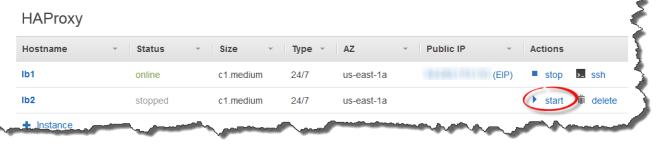
Sie können auch mehrere Instances erstellen und sie alle gleichzeitig starten, indem Sie auf Start all Instances klicken.
Nachdem Sie die Instance gestartet haben, startet AWS OpsWorks Stacks eine Amazon EC2 EC2-Instance und bootet das Betriebssystem. Der Startvorgang dauert in der Regel wenige Minuten und ist normalerweise für Windows-Instances etwas langsamer als für Linux-Instances. Während des Startprozesses zeigt das Feld Status der Instance folgende Werte an:
-
angefordert — AWS OpsWorks Stacks hat den Amazon EC2-Service aufgerufen, um die Amazon EC2 EC2-Instance zu erstellen.
-
ausstehend — AWS OpsWorks Stacks wartet auf den Start der Amazon EC2 EC2-Instance.
-
booten — Die Amazon EC2 EC2-Instance bootet.
-
running_setup — AWS OpsWorks Stacks hat das Setup-Ereignis ausgelöst und führt die Rezepte der Ebene aus, gefolgt von Setup ihren Rezepten. Deploy Weitere Informationen finden Sie unter Ausführen von Rezepten. Wenn Sie benutzerdefinierte Kochbücher zum Stapel hinzugefügt haben, installiert AWS OpsWorks Stacks die aktuelle Version aus Ihrem Repository, bevor die Rezepte und -Rezepte ausgeführt werden. Setup Deploy
-
online – Die Instance ist bereit zur Nutzung.
Wenn sich der Status in online ändert, ist die Instance vollständig betriebsbereit.
-
Wenn der Layer über einen angehängten Load Balancer verfügt, fügt AWS OpsWorks Stacks die Instanz hinzu.
-
AWS OpsWorks Stacks löst ein Configure Ereignis aus, das die Rezepte jeder Instanz ausführt. Configure
Wie benötigt, aktualisieren diese Rezepte die Instance, um die neue Instance zu unterstützen.
-
AWS OpsWorks Stacks ersetzt die Startaktion der Instanz durch die Stoppaktion, mit der Sie die Instanz beenden können.
Wenn die Instance nicht erfolgreich gestartet wurde oder die Einrichtungsrezepte fehlgeschlagen sind, wird der Status auf start_failed oder setup_failed gesetzt. Sie können die Protokolle überprüfen, um die Ursache zu ermitteln. Weitere Informationen finden Sie unter Handbuch zur Fehlersuche und Fehlerbehebung.
Eine gestoppte Instance bleibt Teil des Stacks und behält alle Ressourcen bei. Beispielsweise sind Amazon EBS-Volumes und Elastic IP-Adressen immer noch mit einer gestoppten Instance verknüpft. Sie können eine angehaltene Instance neu starten, indem Sie start in der Spalte Actions der Instance auswählen. Das Neustarten einer angehaltenen Instance bewirkt Folgendes:
-
Instance Store-Backed Instances — AWS OpsWorks Stacks startet eine neue Amazon EC2 EC2-Instance mit derselben Konfiguration.
-
Amazon EBS-gestützte Instances — AWS OpsWorks Stacks startet die Amazon EC2 EC2-Instance neu, wodurch das Root-Volume erneut angehängt wird.
Nachdem der Start der Instance abgeschlossen ist, installiert AWS OpsWorks Stacks Betriebssystem-Updates und führt die und -Rezepte aus, genau wie beim ersten Setup Start. Deploy AWS OpsWorks Stacks führt bei neu gestarteten Instanzen je nach Bedarf auch die folgenden Schritte aus.
-
Weist Elastic IP-Adressen neu zu.
-
Hängt Amazon Elastic Block Store (Amazon EBS) -Volumes erneut an.
-
Installiert die neuesten Rezeptbuch-Versionen für Instance-Speicher-gestützte Instances.
Amazon EBS-gestützte Instances verwenden weiterhin die benutzerdefinierten Kochbücher, die auf dem Root-Volume gespeichert wurden. Wenn sich Ihre benutzerdefinierten Rezeptbücher verändert haben, seit Sie die Instance angehalten haben, müssen Sie sie manuell aktualisieren, nachdem die Instance online ist. Weitere Informationen finden Sie unter Aktualisieren von benutzerdefinierten Rezeptbüchern.
Anmerkung
Es kann einige Minuten dauern, bis eine Elastic IP-Adresse wieder einer neugestarteten Instance zugewiesen ist. Beachten Sie, dass die Elastic IP-Einstellung der Instance die Metadaten repräsentiert und einfach darauf hinweist, dass die Adresse mit der Instance verknüpft sein soll. Die Public IP-Einstellung spiegelt den Status der Instance wider und kann zunächst leer sein. Wenn die Elastic IP-Adresse der Instance zugewiesen ist, wird die Adresse der Public IP-Einstellung zugeordnet, gefolgt von (EIP).
Anhalten einer Instance
Klicken Sie auf der Seite Instances in der Spalte Aktionen der Instance auf Stopp. Dadurch wird AWS OpsWorks Stacks aufgefordert, die Shutdown-Rezepte auszuführen und die EC2-Instance zu beenden.
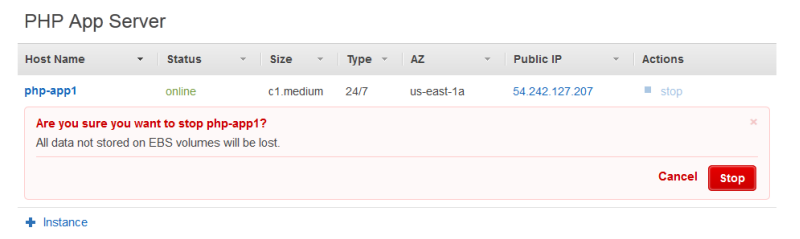
Sie können auch jede Instance in dem Stack abschalten, indem Sie auf Stop All Instances klicken.
Nachdem Sie die Instance gestoppt haben, führt AWS OpsWorks Stacks mehrere Aufgaben aus:
-
Wenn der Layer der Instance über einen Elastic Load Balancing Load Balancer verfügt, hebt AWS OpsWorks Stacks die Registrierung der Instance auf.
Wenn die Ebene den Verbindungsausgleich des Load Balancers unterstützt, verzögert AWS OpsWorks Stacks das Auslösen des Shutdown-Ereignisses, bis der Verbindungsausgleich abgeschlossen ist. Weitere Informationen finden Sie unter Elastic Load Balancing Lastenausgleichsebene.
-
AWS OpsWorks Stacks löst ein Shutdown Ereignis aus, das die Rezepte der Instance ausführt. Shutdown
-
Nach dem Auslösen des Shutdown Ereignisses wartet AWS OpsWorks Stacks eine bestimmte Zeit ab, bis die Shutdown Rezepte fertig sind, und führt dann Folgendes aus:
-
Beendet Instance-Speicher-gestützte Instances, wodurch alle Daten gelöscht werden.
-
Stoppt Amazon EBS-gestützte Instances, wodurch die Daten auf dem Root-Volume erhalten bleiben.
Weitere Informationen zum Instance-Speicher finden Sie unter Storage.
Anmerkung
Die Standardeinstellung für den Shutdown-Timeout ist 120 Sekunden. Wenn Ihre Shutdown-Rezepte mehr Zeit benötigen, können Sie die Layer-Konfiguration bearbeiten, um die Einstellung zu ändern.
-
Sie können den Shutdown-Prozess überwachen, indem Sie die Spalte Status der Instance beobachten. Während der Shutdown-Prozess verläuft, werden die folgenden Werte angezeigt:
-
terminierend — AWS OpsWorks Stacks beendet die Amazon EC2 EC2-Instance.
-
shutting_down — AWS OpsWorks Stacks führt die Rezepte der Ebene aus. Shutdown
-
beendet — Die Amazon EC2 EC2-Instance ist beendet.
-
stopped – Die Instance wurde angehalten.
Neustarten einer Instance
Klicken Sie auf der Seite Instances auf die nicht funktionierenden Instance-Namen, um die Detailseite anzuzeigen, und klicken Sie dann auf Reboot.
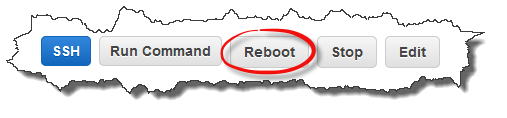
Dieser Befehl führt einen Soft-Neustart der zugehörigen Amazon EC2 EC2-Instance durch. Dadurch werden die Daten der Instance, selbst bei Instance-Speicher-gestützten Instances, nicht gelöscht und es werden keine Lebenszyklusereignisse ausgelöst.
Anmerkung
Damit AWS OpsWorks Stacks ausgefallene Instances automatisch ersetzen, aktivieren Sie Auto Healing. Weitere Informationen finden Sie unter Verwenden von Auto Healing.